Kysymys
Ongelma: Kuinka poistaa aiemmat Windows-asennukset?
Hei. Onko mahdollista poistaa aiemmat Windows-asennukset tilan vapauttamiseksi?
Ratkaistu vastaus
Windows on suosittu käyttöjärjestelmä, jota käyttävät miljoonat ihmiset ympäri maailmaa. Microsoftin luoma Windows on tunnettu käyttäjäystävällisestä käyttöliittymästään, laajasta ohjelmistotuesta ja tehokkaita ominaisuuksia, jotka tekevät siitä sopivan monenlaisiin tehtäviin henkilökohtaisesta tietojenkäsittelystä liike- ja yrityskäyttöön sovellukset.
Yksi Windowsin tarjoamista ominaisuuksista on mahdollisuus tallentaa aiemmat asennukset järjestelmäasemaan. Jos nykyinen asennus epäonnistuu, käyttäjät voivat palata aiempaan Windows-versioon. Jos esimerkiksi uusi päivitys aiheuttaa ongelmia järjestelmässäsi, voit palauttaa sen vakaaseen tilaan käyttämällä edellistä asennusta.
Aiemmat asennukset voivat kuitenkin kuluttaa huomattavan määrän kiintolevyn tallennustilaa. Tämä voi hidastaa järjestelmän suorituskykyä, pidentää käynnistysaikoja ja vähentää levytilaa muille tiedostoille ajan myötä. Tämä voi olla erityisen hankalaa käyttäjille, joilla on rajoitettu tallennustila tai vanhemmat tietokoneet, joissa on hitaampi laitteisto.
Tämän ongelman ratkaisemiseksi on suositeltavaa poistaa aiemmat Windows-asennukset kiintolevytilan vapauttamiseksi, järjestelmän suorituskyvyn parantamiseksi ja käynnistysprosessin nopeuttamiseksi. Jos haluat poistaa aiemmat Windows-asennukset, käytä sisäänrakennettua Levyn uudelleenjärjestäminen -apuohjelmaa, määritä Storage Sense, käytä komentokehotetta tai käytä kolmannen osapuolen levynhallintatyökaluja.
On tärkeää huomata, että ennen aiempien Windows-asennusten poistamista sinun on varmistettava, että et enää tarvitse aiempaa Windowsin versiota. Tämä voidaan saavuttaa varmistamalla, että Windowsin nykyinen versio on vakaa ja toimiva, sekä varmuuskopioimalla tärkeitä tiedostoja ja tietoja.
Kun olet päättänyt, että aiempien Windows-asennusten poistaminen on turvallista, voit vapauttaa kiintolevytilaa jollakin alla luetelluista tavoista. Noudata ohjeita huolellisesti, jotta et poista tärkeitä tiedostoja tai järjestelmäkomponentteja vahingossa.
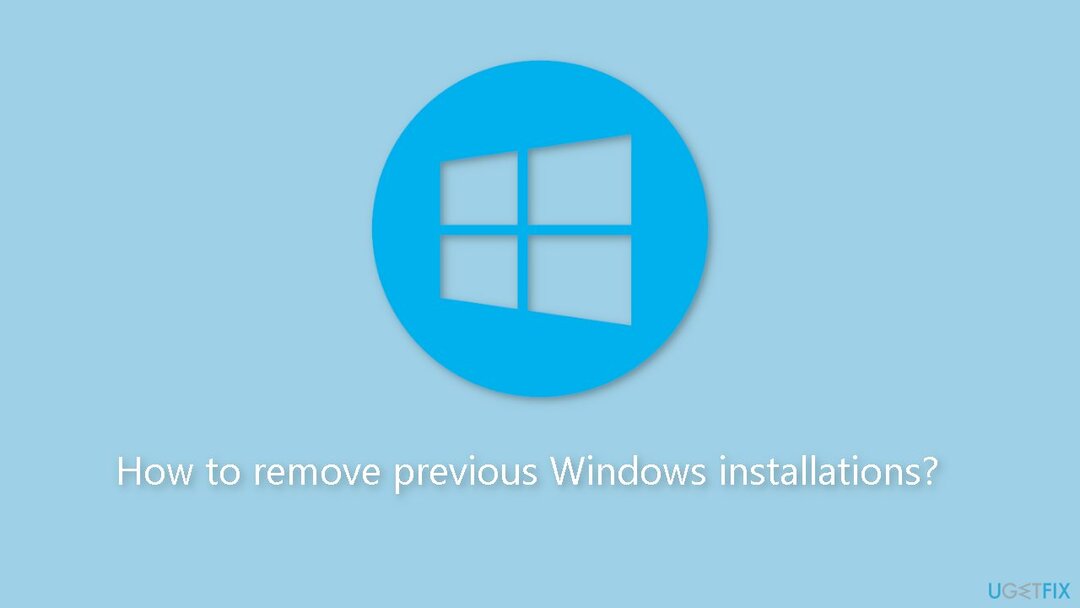
Menetelmä 1. Storage Sense
Jos haluat palauttaa tietokoneesi huippusuorituskyvyn, sinun on ostettava lisensoitu versio Restoro Mac-pesukone X9 korjausohjelmisto.
Storage Sense on Windowsin ominaisuus, joka vapauttaa automaattisesti tallennustilaa laitteeltasi poistamalla väliaikaiset ja tarpeettomat tiedostot, kuten väliaikaiset Internet-tiedostot ja roskakoritiedostot. Se voi myös poistaa vanhentuneet Windows-versiot sekä käyttämättömät sovellukset ja pelit. Storage Sense voidaan asettaa toimimaan automaattisesti tai manuaalisesti mieltymystesi mukaan.
- Avaa asetukset sovellus.
- Klikkaa Järjestelmä -välilehti.
- Napsauta vasemmassa ruudussa Varastointi vaihtoehto.
- Napsauta oikeanpuoleisessa ruudussa Määritä Storage Sense tai suorita se nyt vaihtoehto.
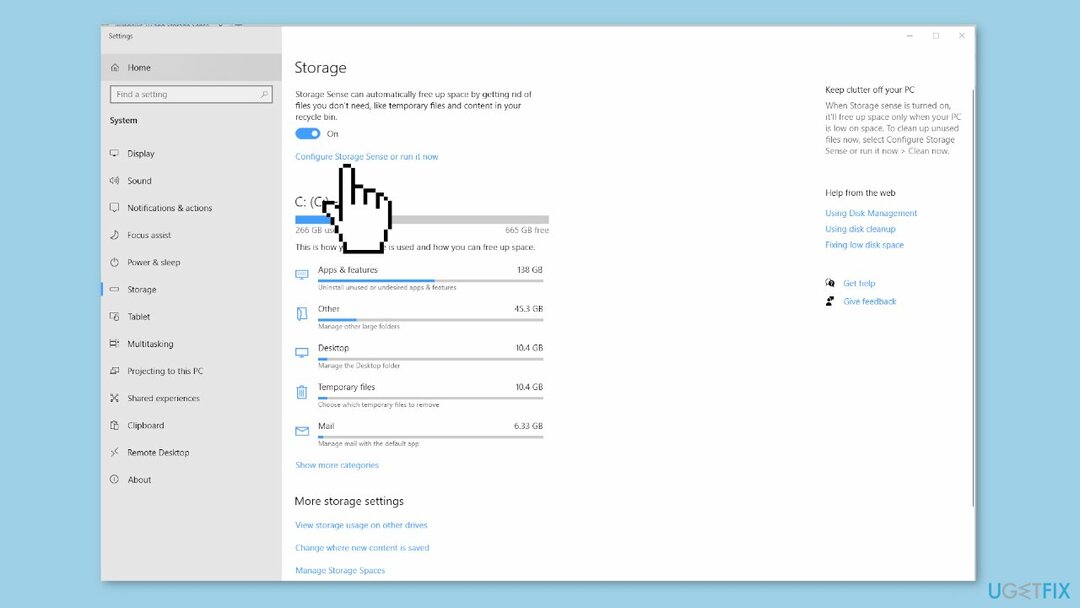
- Vieritä luetteloa alaspäin seuraavassa näytössä.
- Valitse Poista aiemmat Windows-versiot vaihtoehto.
- Klikkaa Puhdista nyt -painiketta.
- Odota, että Storage Sense poistaa kaikki aiempaan Windows-asennukseen liittyvät tiedostot tietokoneeltasi.
Menetelmä 2. Levyn puhdistus
Jos haluat palauttaa tietokoneesi huippusuorituskyvyn, sinun on ostettava lisensoitu versio Restoro Mac-pesukone X9 korjausohjelmisto.
Levyn uudelleenjärjestäminen on Windowsin sisäänrakennettu apuohjelma, joka auttaa vapauttamaan kiintolevytilaa poistamalla väliaikaisia tiedostoja, järjestelmätiedostoja ja muita tarpeettomia tiedostoja. Sillä on myös kyky pakata vanhoja tiedostoja ja puhdistaa Windows Update -tiedostot. Levyn uudelleenjärjestämisen avulla voit vapauttaa tilaa manuaalisesti tai asettaa sen toimimaan automaattisesti.
- Klikkaa alkaa -painiketta.
- Tyyppi Levyn puhdistus hakupalkissa.
- Oikealla painikkeella päällä Levyn puhdistus sovellus.
- Klikkaa Suorita järjestelmänvalvojana.
- Anna pyydettäessä oma Järjestelmänvalvojan salasana.
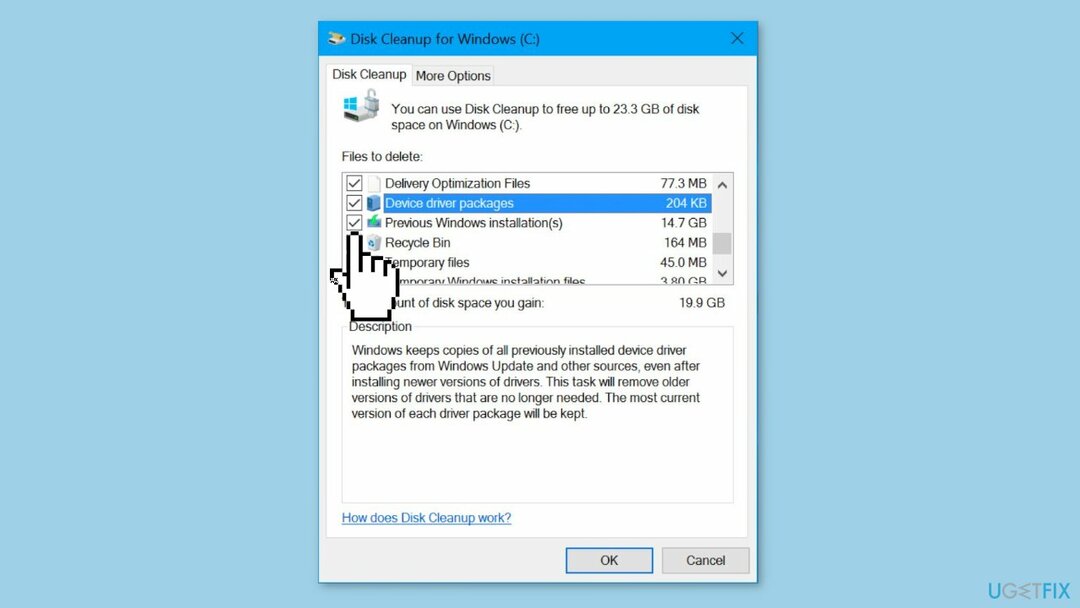
- Odota, että Windows laskee tietokoneellesi tallennettavan tallennustilan määrän.
- Valitse seuraavassa näytössä Aiemmat Windows-asennukset.
- Klikkaa OK.
Menetelmä 3. Komentokehote
Jos haluat palauttaa tietokoneesi huippusuorituskyvyn, sinun on ostettava lisensoitu versio Restoro Mac-pesukone X9 korjausohjelmisto.
Windowsissa Command Prompt on komentorivikäyttöliittymä, jonka avulla käyttäjät voivat suorittaa komentoja ja suorittaa tehtäviä käyttämällä tekstipohjaisia komentoja graafisen käyttöliittymän sijaan. Se tarjoaa suoran tavan olla vuorovaikutuksessa käyttöjärjestelmän kanssa, ja sitä voidaan käyttää erilaisiin suorituksiin tehtäviä, kuten tiedostojen ja hakemistojen hallinta, verkkoasetusten määrittäminen ja vianmääritys ongelmia.
- Oikealla painikkeella päällä alkaa.
- Klikkaa Komentorivi (järjestelmänvalvoja).
- Kirjoita komentokehote-ikkunaan:
RD /S /Q %SystemDrive%\windows.old
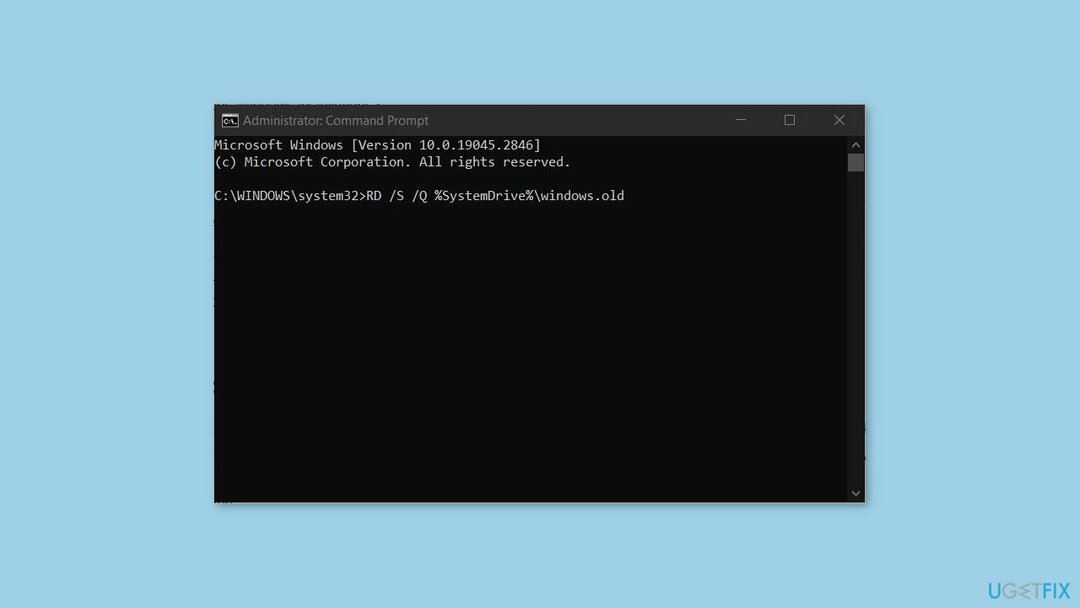
- paina Tulla sisään -näppäintä tietokoneen näppäimistöllä.
- Odota, että komento on valmis. Se kestää yleensä muutaman minuutin.
- Älä sulje komentokehote-ikkunaa ennen kuin pääset seuraavaan kehotteeseen.
Optimoi järjestelmäsi ja tee siitä tehokkaampi
Optimoi järjestelmäsi nyt! Jos et halua tarkastaa tietokonettasi manuaalisesti ja yrittää löytää ongelmia, jotka hidastavat sitä, voit käyttää alla lueteltua optimointiohjelmistoa. Ugetfix.com-tiimi on testannut kaikki nämä ratkaisut varmistaakseen, että ne auttavat parantamaan järjestelmää. Jos haluat optimoida tietokoneesi yhdellä napsautuksella, valitse jokin seuraavista työkaluista:
Tarjous
tee se nyt!
ladatatietokoneen optimoijaOnnellisuus
Takuu
tee se nyt!
ladatatietokoneen optimoijaOnnellisuus
Takuu
Jos et ole tyytyväinen Restoroon ja uskot, että se ei parantanut tietokonettasi, ota rohkeasti yhteyttä! Ole hyvä ja anna meille kaikki ongelmaasi liittyvät tiedot.
Tämä patentoitu korjausprosessi käyttää 25 miljoonan komponentin tietokantaa, jotka voivat korvata vaurioituneen tai puuttuvan tiedoston käyttäjän tietokoneelta.
Vioittuneen järjestelmän korjaamiseksi sinun on ostettava lisensoitu versio Restoro haittaohjelmien poistotyökalu.Vioittuneen järjestelmän korjaamiseksi sinun on ostettava lisensoitu versio Mac-pesukone X9 haittaohjelmien poistotyökalu.
Yksityinen Internet-yhteys on VPN, joka voi estää Internet-palveluntarjoajasi hallitus, ja kolmannet osapuolet eivät voi seurata verkkoasi ja voit pysyä täysin nimettömänä. Ohjelmisto tarjoaa omistettuja palvelimia torrentia ja suoratoistoa varten, mikä varmistaa optimaalisen suorituskyvyn eikä hidasta sinua. Voit myös ohittaa maantieteelliset rajoitukset ja tarkastella palveluita, kuten Netflix, BBC, Disney+ ja muita suosittuja suoratoistopalveluita ilman rajoituksia, riippumatta siitä, missä olet.
Haittaohjelmahyökkäykset, erityisesti lunnasohjelmat, ovat ylivoimaisesti suurin vaara kuvillesi, videoillesi, työ- tai koulutiedostoillesi. Koska kyberrikolliset käyttävät vankkaa salausalgoritmia tietojen lukitsemiseen, sitä ei voi enää käyttää ennen kuin lunnaat bitcoinina on maksettu. Sen sijaan, että maksaisit hakkereille, sinun tulee ensin yrittää käyttää vaihtoehtoa elpyminen menetelmiä, jotka voivat auttaa sinua palauttamaan ainakin osan kadonneista tiedoista. Muuten voit myös menettää rahasi tiedostoineen. Yksi parhaista työkaluista, joka voi palauttaa ainakin osan salatuista tiedostoista - Data Recovery Pro.